封筒の宛名印刷をするときのテンプレート集です。手書きするのが面倒だから、封筒の宛名印刷のフォーマットを使用して作成したい方に便利な書式を準備しました。
封筒は縦向き印刷、文字列の方向は縦書きでWord(ワード)を使用したテンプレートです。
宛名印刷は、
- 表面に宛名と差出人を印刷するタイプ
- 表面は宛名のみ、裏面に差出人を印刷するタイプ
の2種類を用意しましたので、お好きなほうをダウンロードしてご使用下さい。

テンプレートの内容を変更するときに、
- 郵便番号の入力方法が分からない
- 数字が横に並ばない
など、操作方法が分からない際は、上記の作り方の手順に完成までの手順を画像付きで紹介しています。
長形1号(長1)
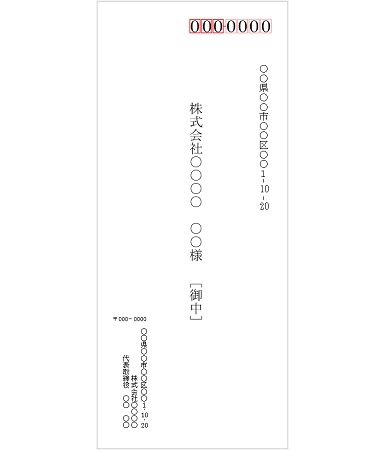
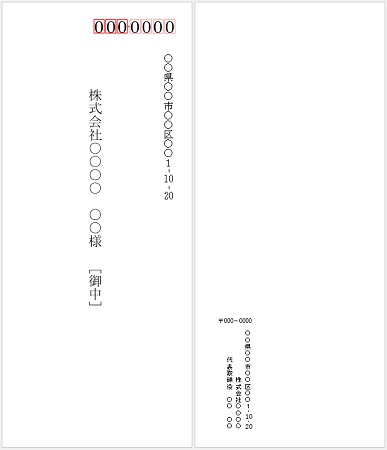
封筒サイズは142mm×332mmで、A4用紙を縦に2つ折りした用紙またはB4用紙を横3つ折りした用紙を入れることができ、写真2L版・KGサイズ・はがきの封入も可能です。
長形2号(長2)
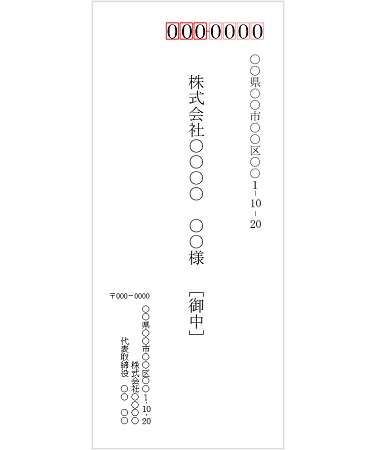
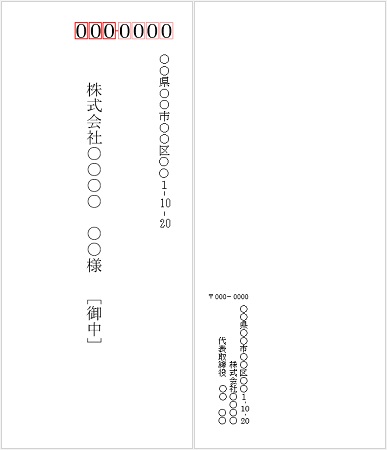
封筒サイズは119mm×277mmで、B5用紙を縦に2つ折りした用紙またはA4用紙を横3つ折りした用紙を入れることができ、写真KGサイズ・はがきの封入も可能です。
長形3号(長3)
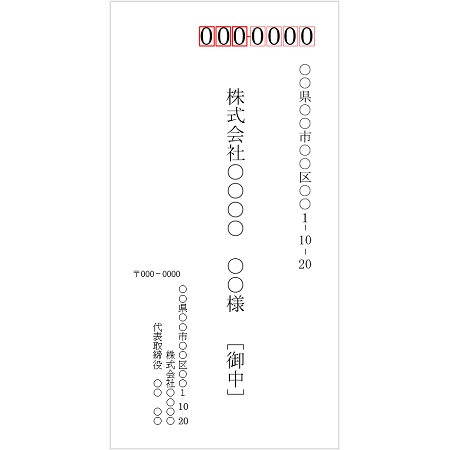
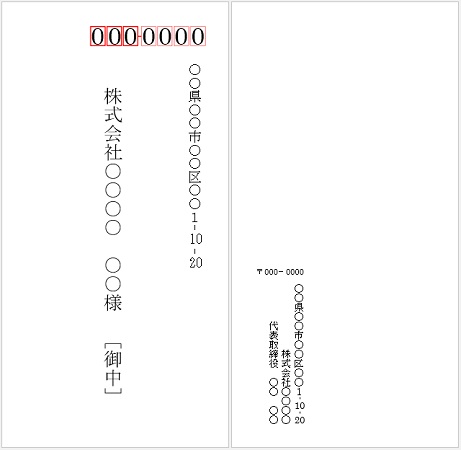
封筒サイズは120mm×235mmで、A4用紙を横に3つ折りした用紙またはB5用紙を横3つ折りした用紙を入れることができ、写真KGサイズ・はがきの封入も可能です。各種伝票や給与所得・退職所得等の所得税徴収高計算書も入ります。
長形4号(長4)
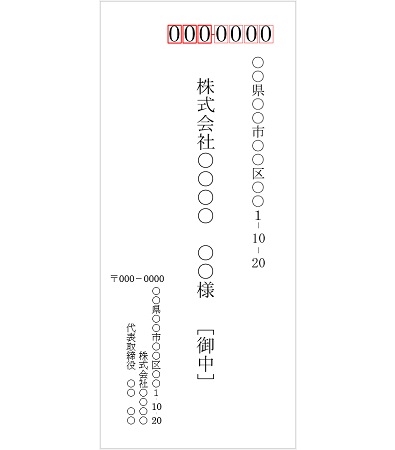
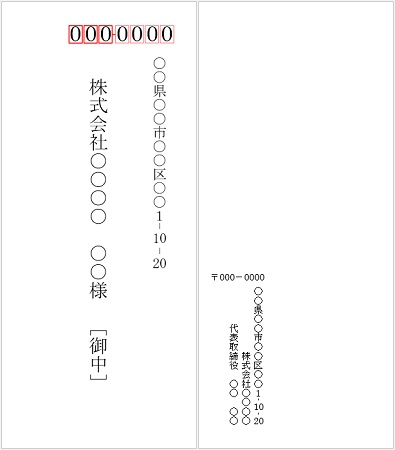
封筒サイズは90mm×205mmで、B5用紙を縦に4つ折りした用紙を入れることができ、写真L判・DSCのほか、商品券・書類・納品書・領収書・請求書などの封入も可能です。
長形40号(長40)
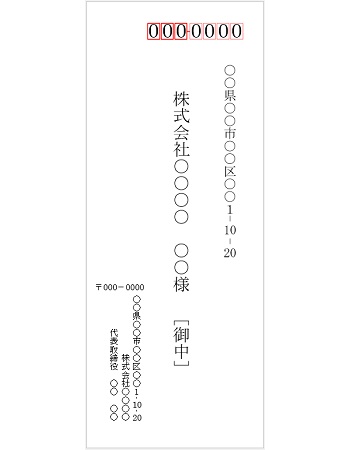
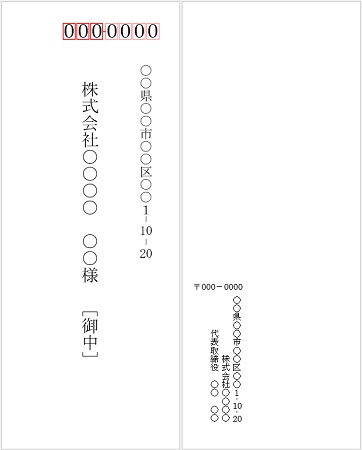
封筒サイズは90mm×225mmで、A4用紙を横に4つ折りした用紙またはB5用紙を横に4つ折りした用紙を入れることができ、写真L判・DSCを封入可能です。
角形0号(角0)
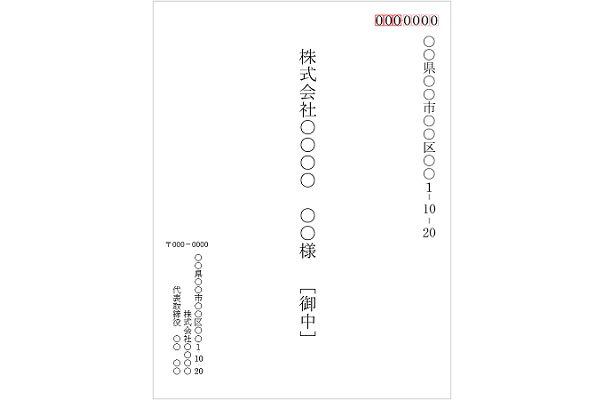
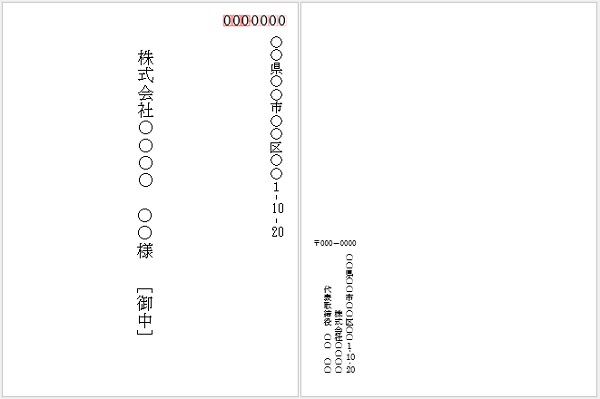
封筒サイズは287mm×382mmで、B4用紙が折らずに入るまたはA4用紙が折らずに入れることができ、写真四つ切り、B4判雑誌を封入可能です。
角形1号(角1)
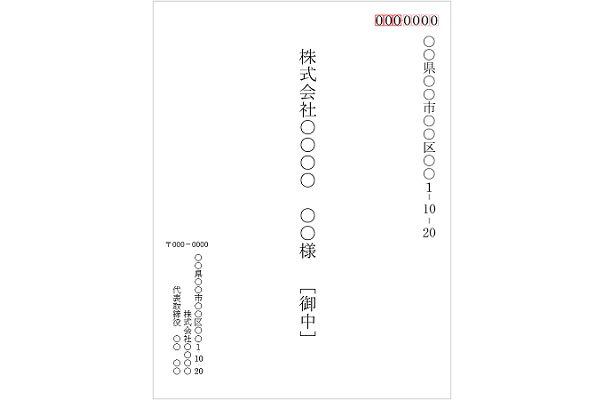
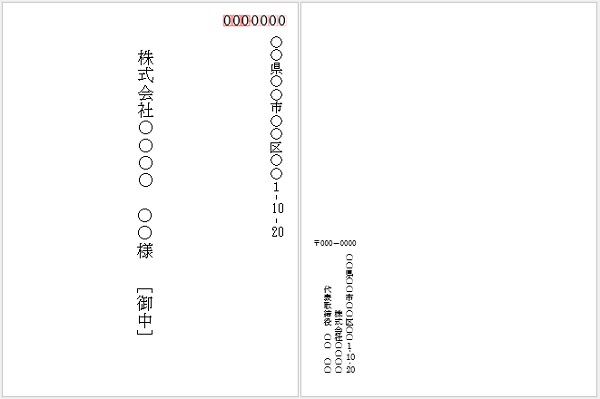
封筒サイズは270mm×382mmで、B4用紙が折らずに入れることができ、ポートフォリの封入も可能です。
角形2号(角2)
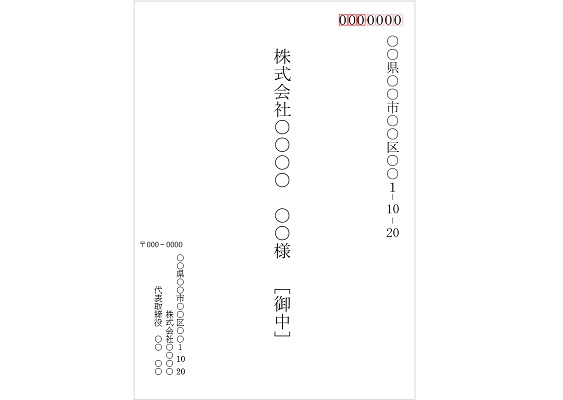
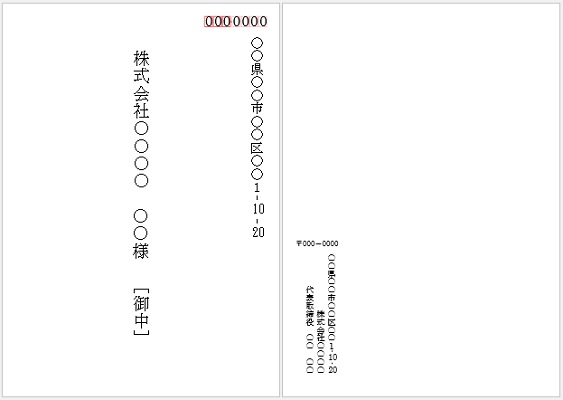
封筒サイズは240mm×332mmで、A4用紙が折らずに入るまたはB5用紙が折らずに入れることができ、写真A4・六つ切りの他、A4判までのチラシ・カタログ・雑誌・書籍・履歴書の封入も可能です。
角形3号(角3)
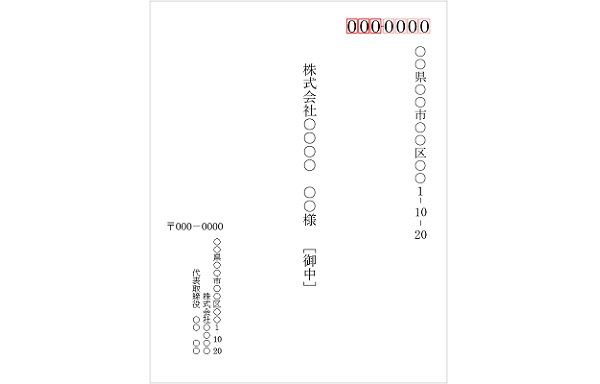
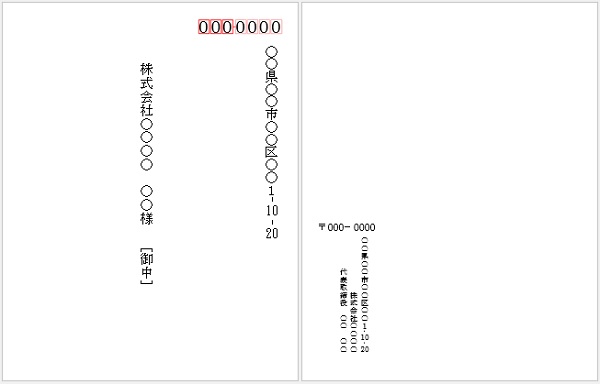
封筒サイズは216mm×277mmで、B5用紙が折らずに入るまたはA5用紙が折らずに入れることができ、写真六つ切り、B4判までの雑誌・書籍の封入も可能です。
角形4号(角4)
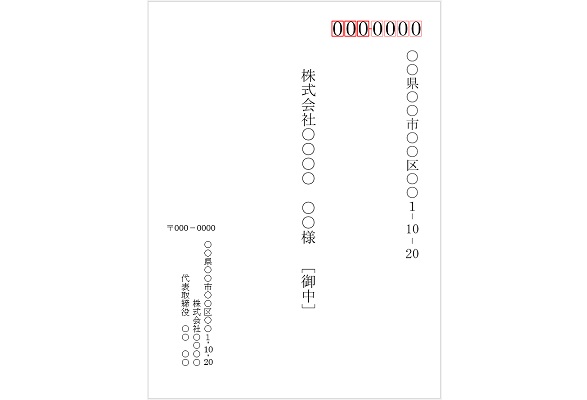
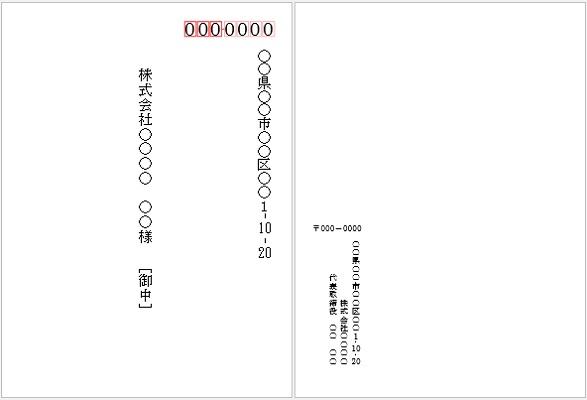
封筒サイズは197mm×267mmで、B5用紙が折らずに入るまたはA5用紙が折らずに入れることができ、B4判までのチラシ・カタログの封入も可能です。
角形5号(角5)
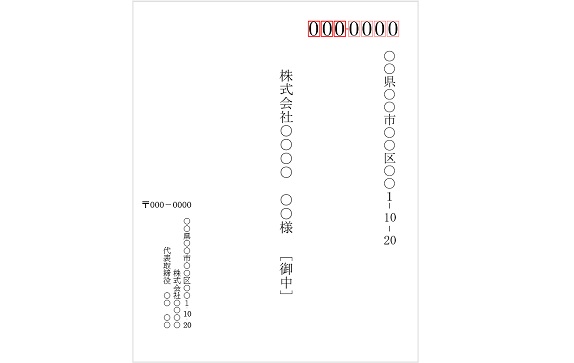
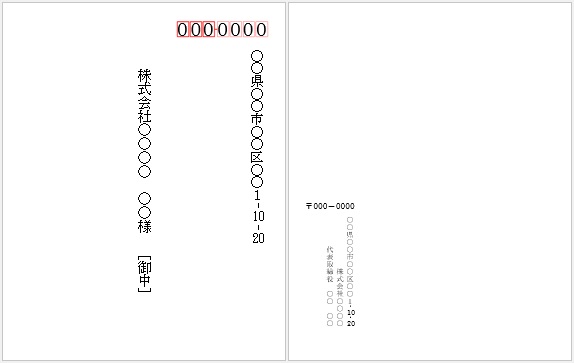
封筒サイズは190mm×240mmで、A5用紙が折らずに入るまたはB6用紙が折らずに入れることができ、写真2L・A5判の雑誌・書籍・コミック・CD・DVD・ブルーレイ・伝票などの封入も可能です。
角形6号(角6)
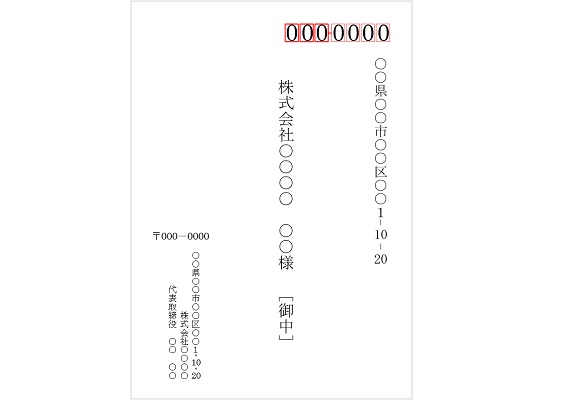
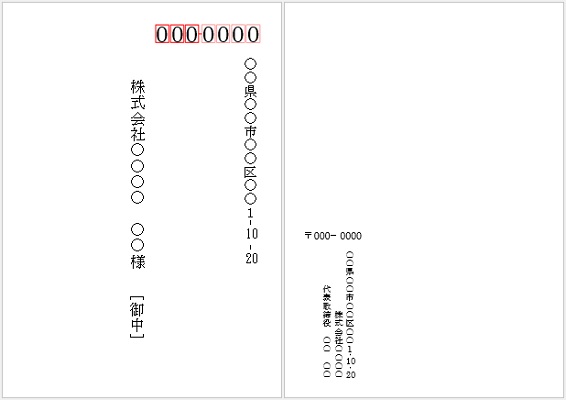
封筒サイズは162mm×229mmで、A5用紙が折らずに入るまたはB6用紙が折らずに入れることができ、写真2L・A5判の雑誌・書籍・コミック・CD・DVD・ブルーレイ・伝票などの封入も可能です。
角形7号(角7)
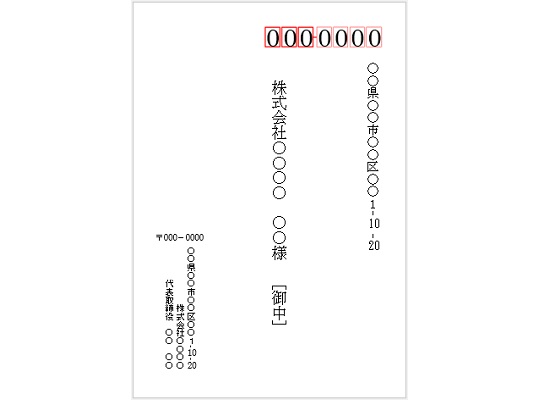
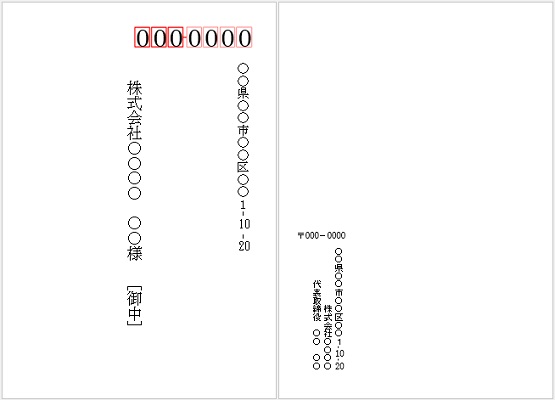
封筒サイズは142mm×205mmで、B6用紙が折らずに入れることができ、写真2L・KGサイズ・はがき・ライトノベル・文庫本・コミックなどの封入も可能です。
角形8号(角8)
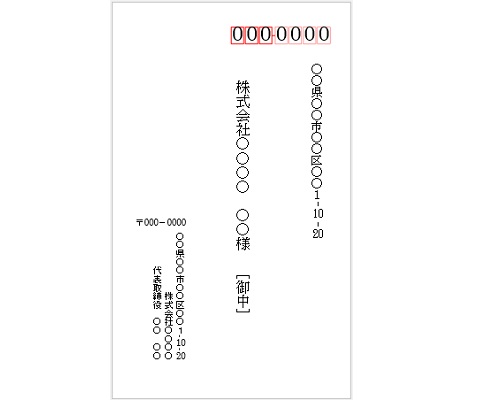
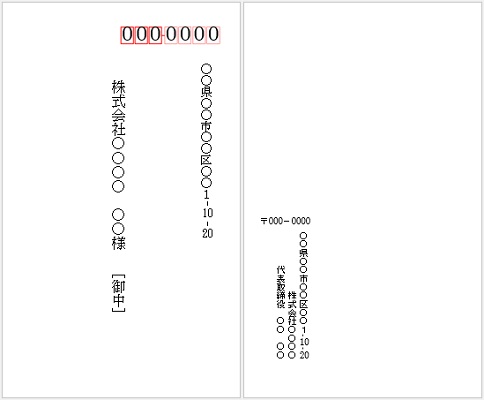
封筒サイズは119mm×197mmで、B5用紙を横に3つ折りした用紙を入れることができ、はがき・給料袋・月謝袋・集金袋などの封入も可能です。
郵便番号の入力方法
表面の郵便番号の入力は、ヘッダーの編集から入力することができます。
方法としては、以下の方法で編集できます。
- 上部メニューの【挿入】→【ヘッダー】→【ヘッダーの編集】をクリックすると郵便番号を入力できます。住所入力に戻るときは、【ヘッダーとフッターを閉じる】をクリックします。
- 郵便番号の部分をダブルクリックすると、ヘッダーの編集ができます。住所入力に戻るときは、住所入力欄をダブルクリックすると編集できるようになります。
使用上の注意
すべて無料でご使用頂けます。
当サイト運営者が作成した封筒宛名印刷テンプレート(Word版)を無料・自由に使って頂けるように、ダウンロードできるようにしました。テンプレートをダウンロードした後は、ご自由に編集して頂き、オリジナル封筒印刷に活用して頂ければと思います。
- 無料でダウンロードして頂けますが、著作権は放棄しておりません。
- 当サイトの封筒印刷(Word)の販売行為・再配布行為は禁止しております。
- こちらの記事へのリンクは自由ですが、ワードデータへの直リンクは禁止しております。
- 記載内容については最新の注意を払っていますが、間違いを発見されたとき、問い合わせやコメントよりご指摘頂けると幸いです。
- ダウンロード後に起きた不具合や損害などについては、一切責任を負うことはできませんのでご了承下さい。
まとめ
封筒の宛名印刷をパソコンで行うとき、一から作成するには時間が掛かるので手書きでもいいかなと思ってしまうときに是非ご活用下さい。
封筒の宛名印刷の件数が少ないなら、ページ全体を複製して宛名を入力して保存しておくことで、次回の宛名印刷のときに入力する手間がなくなります。
連続印刷に対応していませんので、大量印刷には向いていません。


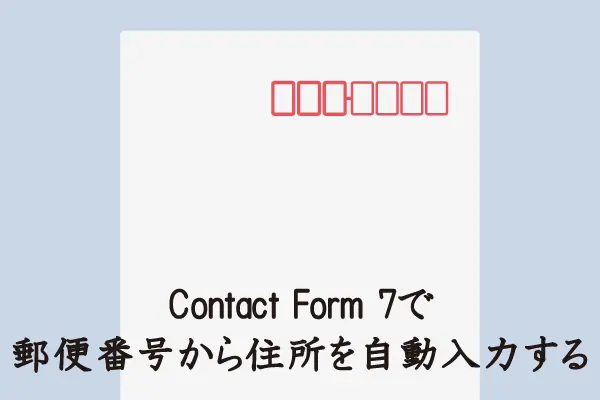
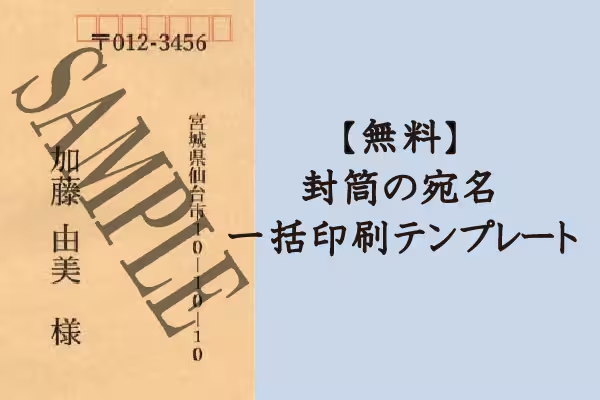
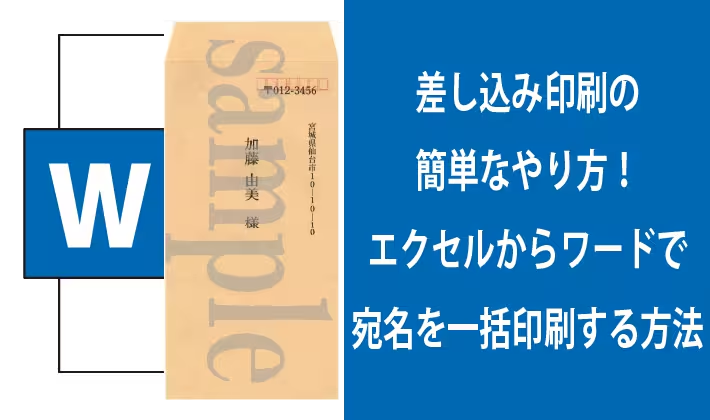






コメント
コメント一覧 (4件)
何かないかなと思って探してたら見つけました。
ご活用頂ければ嬉しいです!
お世話になります。
郵便番号の入れ方がわかりません。
よろしくお願いします⤵️
コメントありがとうございます。
郵便番号の入力方法について、記載しました。
活用して頂ければと思います。